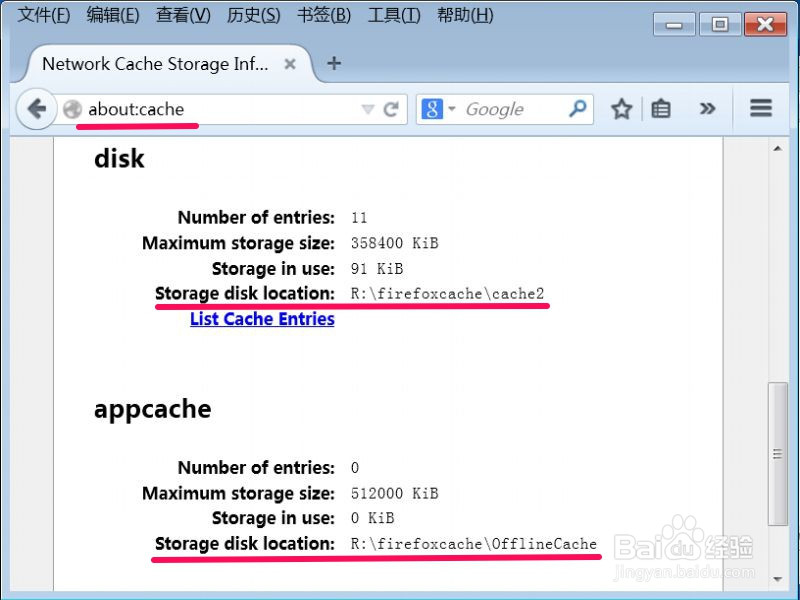1、 先打开火狐浏览器主界面,在地址栏中输入about:config打开火狐的配置选项。

2、 弹出安全警告提示,提示可能会丢失质保,按“我保证会小心”按钮即可。
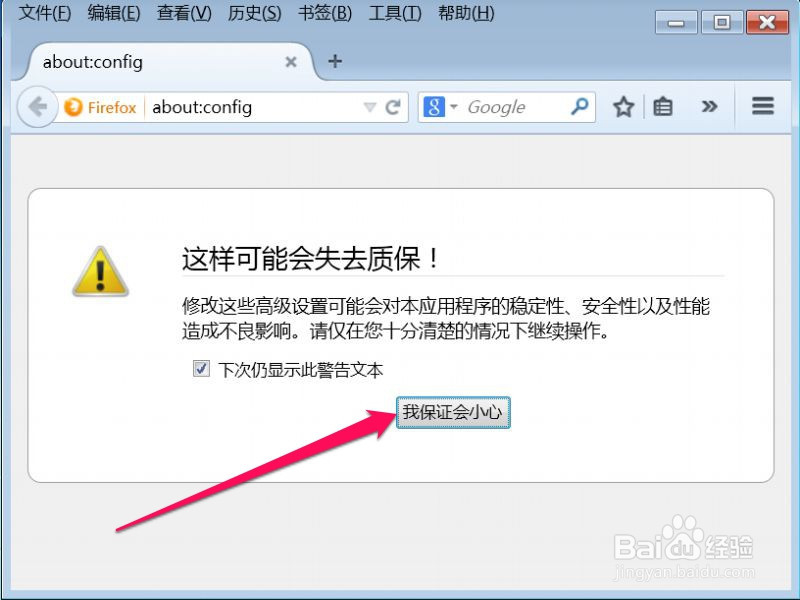
3、 进入配置界面后,随便在一项上右键,选择“新建”下的“字符串”这一项。

4、 弹出一个新建字符串框,在框中输入browser.cache.di衡痕贤伎sk.parent_directory名称(即浏览器缓存磁盘目录设置),按确定。

5、 当确定后,弹出下一个框,输入新的缓存目录位置,磁盘可以自选,目录可以自定义,我要把缓存放到虚拟磁盘R上,即R:\firefoxcache。

6、 可以马上在配置中看到新建项目,一个是这个缓存占用的空间,一个是缓存路径,这再个都可以自由修改。
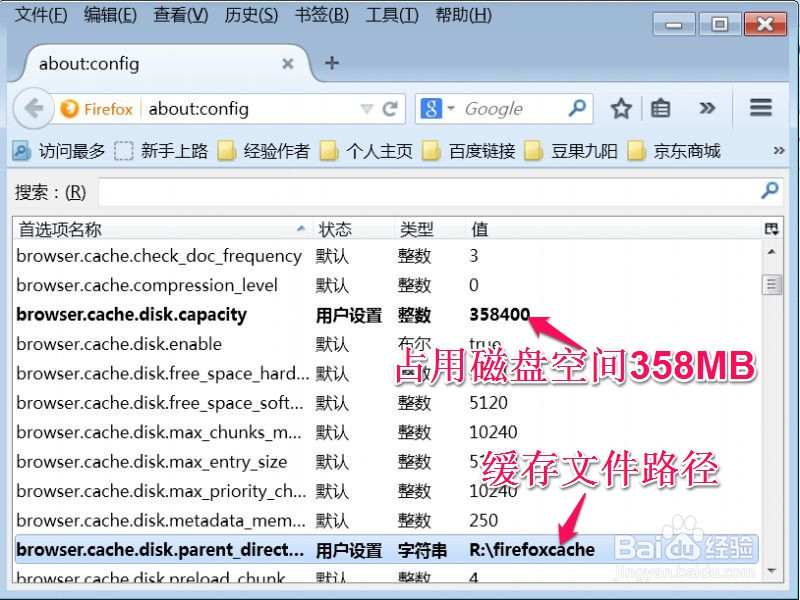
7、 接下来,再新建一个字符串项目,方法与上面一样。
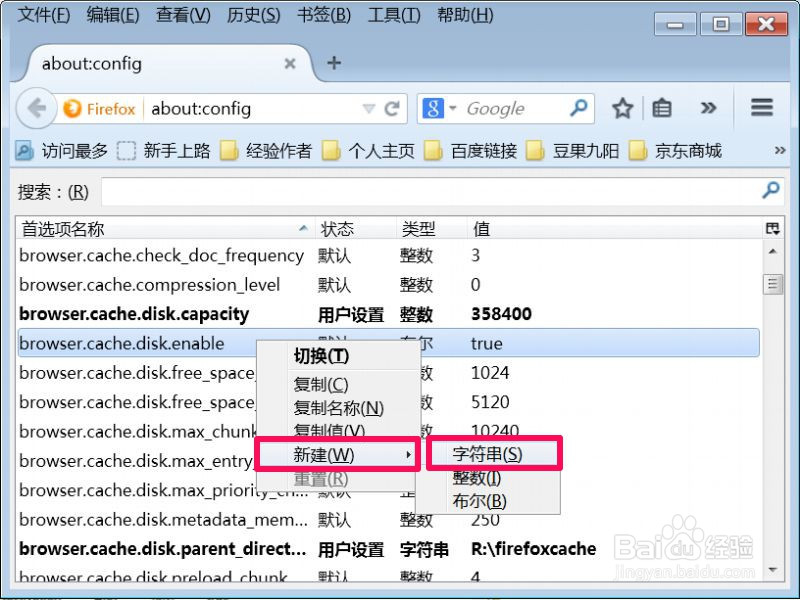
8、 这一回,在弹出的框中输入browser.cache.offline.parent_directory名称,确定。
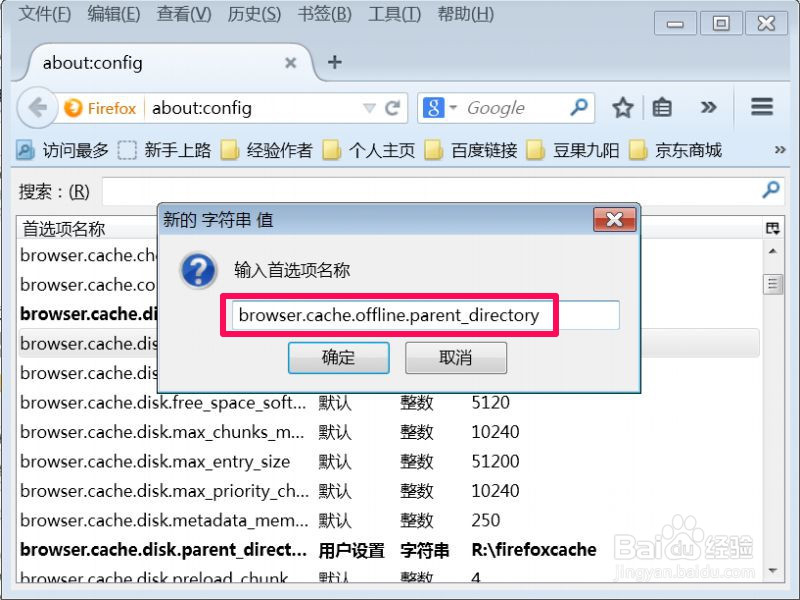
9、 在下一个框中,输入同样的缓存路径R:\firefoxcache,保存缓存文件在同一个文件夹中,确定。
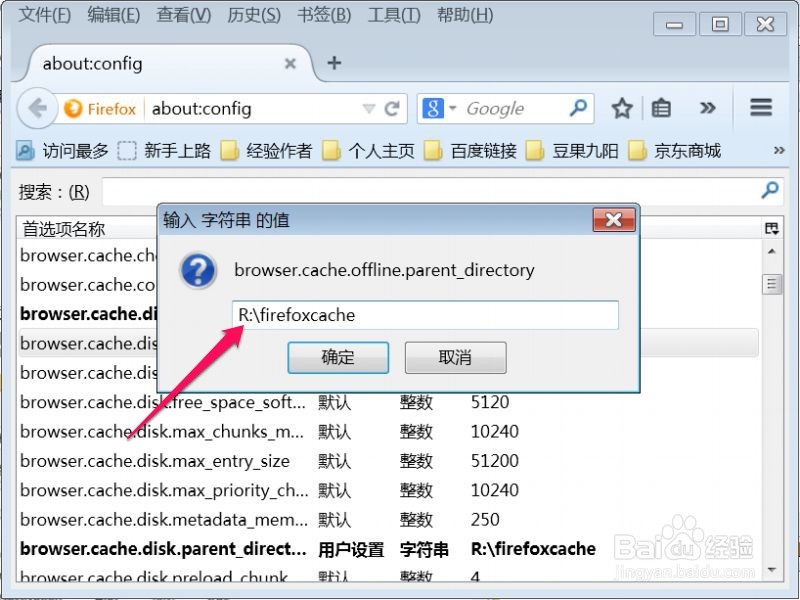
10、 然后在上端的搜索框中,输入browser.cache.disk.enable,检查一下,缓存磁盘是否已经启吹涡皋陕用,如果值为true(真),即为启用。如果值为flase(假),则没有启用,要改成true。
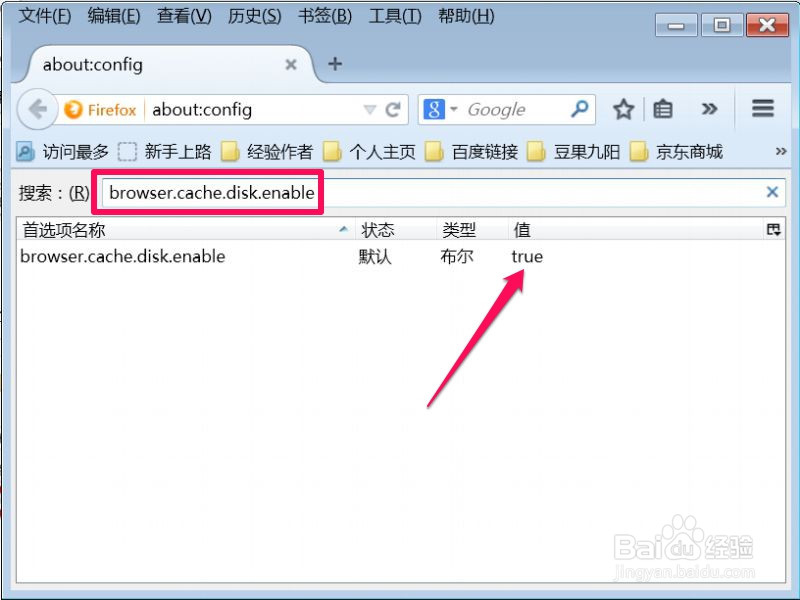
11、 同样在搜索框中输入browser.cache.offline.enable,检查一下这一个是否启用,如果值为true,则表明启用了。
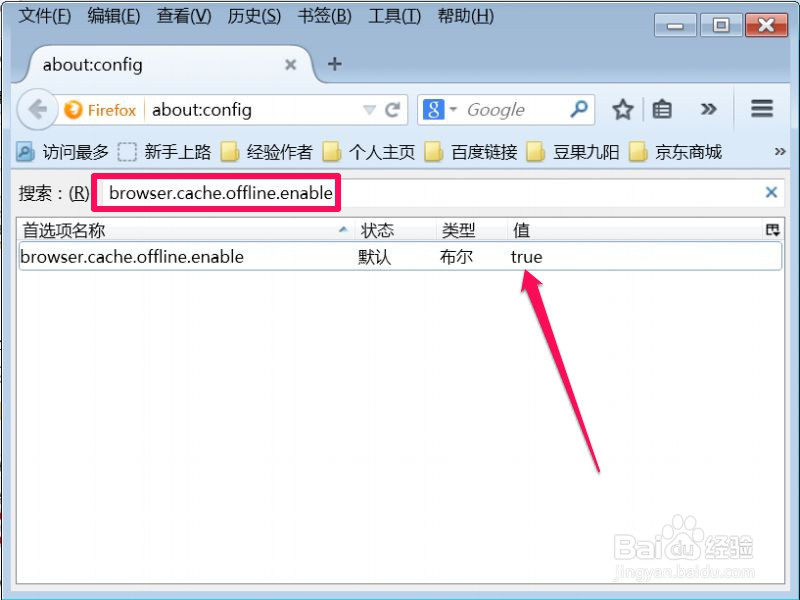
12、 关闭火狐浏览器,重新启动一次,再在地址栏中输入about:cache,看看火狐的缓存文件夹是否修改成功了,如果显示的路径为新修改的路径,则表明成功。